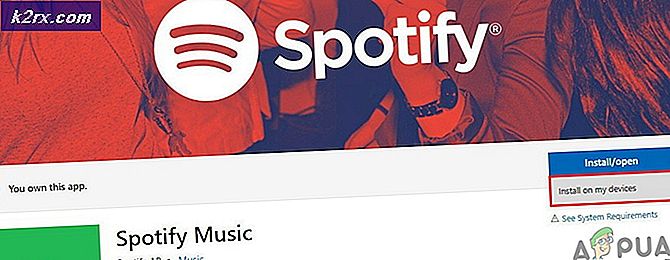Hoe voeg ik foutbalken toe in Microsoft Excel?
De foutbalken in Excel zijn grafische weergaven van de variabiliteit van de gegevens die in een grafiek zijn uitgezet. Ze worden gebruikt om een algemeen idee te geven over hoe nauwkeurig een meting in de gegevens is. Een grafiek die informatie geeft, is veel beter voor een presentatie dan enkele willekeurige getallen. Gebruikers die niet bekend zijn met grafieken in Excel, weten niet hoe ze foutbalken moeten toevoegen in Microsoft Excel. In dit artikel zullen we ons concentreren op het toevoegen van foutbalken en hoe u deze kunt aanpassen voor ander gebruik.
Foutbalken toevoegen in Microsoft Excel
De foutbalken in Excel kunnen worden toegepast op de spreidingsplot, puntplot, staafdiagram of lijngrafieken. De foutbalken helpen bij het bieden van een extra detaillaag op de gepresenteerde gegevens die de nauwkeurigheid van de meting laten zien. Standaard geven de foutbalken de standaardfout in de grafiek weer. Gebruikers kunnen ook foutbalken gebruiken voor percentage, standaarddeviatie en voor een specifieke waarde. Er is ook een menu voor opmaakfoutbalken waar u eenvoudig de kleuren, vorm, richting en nog veel meer voor uw foutbalken kunt wijzigen. Volg de onderstaande stappen om foutbalken toe te voegen aan uw diagram in Microsoft Excel:
- Open de Microsoft Excel programma en creëren een nieuw leeg werkboek. U kunt ook het bestaande bestand van uw systeem.
- Voer de juiste gegevens in in Spreadsheets waarvoor u de foutbalken wilt maken. Markeer de gegevens en klik op het Invoegen tabblad bovenaan. Klik nu op het Kolom- of staafdiagram invoegen pictogram en kies de gewenste grafiek.
Opmerking: Als de gegevens niet correct zijn, worden de foutbalken niet correct weergegeven. - Klik op de Grafiekelementen (plusteken) naast de grafiek en controleer de Foutbalken optie op de lijst. Dit toont de Standaardfout balken in uw diagram die de standaardfout aangeven voor alle waarden in de dataset.
- U kunt ook op het kleine pijl pictogram naast Foutbalken en selecteer Percentage keuze. Met deze optie wordt voor elke waarde een foutpercentagebereik en een foutbedrag bepaald.
- Er is ook een Standaardafwijking optie beschikbaar in de lijst met foutbalken die een standaarddeviatie voor alle waarden zal weergeven.
- U kunt ook klikken op de Meer opties en dat opent het Formatteer foutbalken menu aan de rechterkant. In dit menu kunt u eenvoudig de stijl van foutbalken en de foutbedragen voor de balken wijzigen.
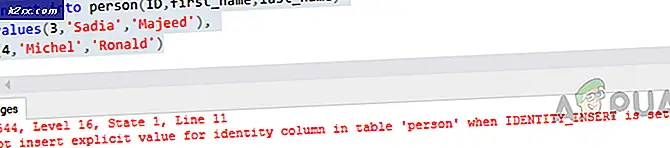
![Netwerkverbindingsfout 0x00028002 [Snelle oplossing]](http://k2rx.com/img/101353/network-connection-error-0x00028002-quick-fix-101353.png)